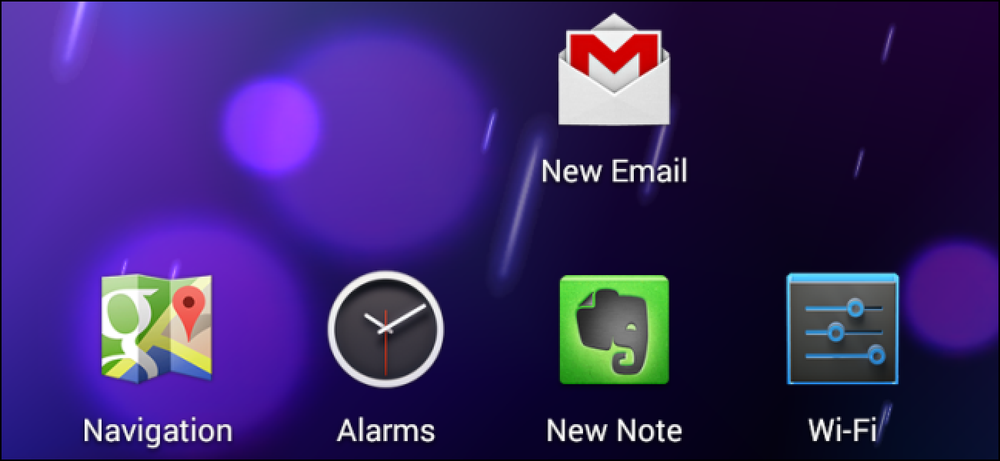Gå Papirløs Stopp Utskrifter Alt Og Nyt Digitalt Liv

Det "papirløse kontoret" vi ble lovet, synes aldri å komme for mange mennesker. Virkeligheten er imidlertid at et papirløst kontor er her i dag hvis du vil dra nytte av det.
Hvis du fremdeles er noen som skriver ut e-post, nettsider og andre dokumenter, kan du stoppe nå. Det er bedre måter å holde oversikt over informasjonen din og få tilgang til det raskere - du kan ikke søke etter ord på fysiske stykker papir, tross alt.
Saken mot utskrift
Utskrift er kostbart og ubeleilig, og krever ofte dyre blekkpatroner, skriverpapir og nye skrivere når den billige blekkskriveren uunngåelig feiler. Alt dette papiret blir rotet som må være ordentlig organisert, eller du vil aldri kunne finne det du leter etter. Du kan ikke få tilgang til det når du er borte fra kontoret din, du kan ikke søke på tvers av den, og du har bare en kopi, slik at du har problemer hvis noe skjer med det.
Utskrift var nødvendig når datamaskiner var tunge murstein som satt festet til skrivebord. Vi går nå rundt med datamaskiner i lommene våre, tabletter som kan omtrentliggjøre størrelsen på et stykke papir og skyttjenester som kan sikkerhetskopiere og synkronisere alle dokumentene dine på tvers av alle enhetene dine. Du kan søke etter dokumenter du har lagret av ordene de inneholder, slik at du ikke trenger å sette opp og mestre et komplisert arkiveringssystem.
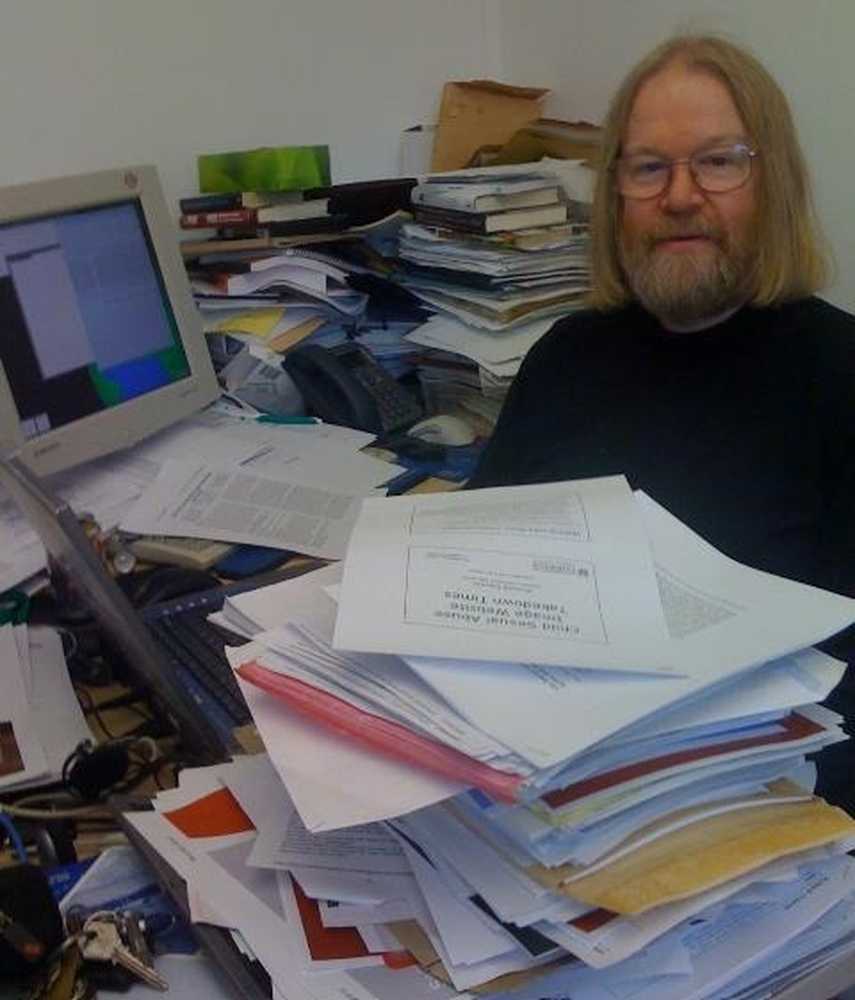
Hvordan ikke skrive ut
Våre geeks kan ha stoppet utskrift for lenge siden, men det er mange mennesker der ute som fremdeles skriver ut e-post og nettsider regelmessig. Vi prøver å tilby noen tips for å veilede deg vekk fra skriveren og til en ny måte å lagre og organisere informasjon som gir mening.
- Lag en digital fil kabinett: Først vil du bestemme hvor du vil lagre ting i stedet for å skrive ut dem. Det hjelper å ha en konsekvent plassering der du sparer alt. Vi vil anbefale en slags skygtjeneste som synkroniseres på tvers av alle enhetene dine, slik at du får tilgang til dem på smarttelefoner og nettbrett, så vel som din PC. Mange bruker Evernote som arkiv for alle notater og dokumenter, men du kan også velge å lagre til en skylagringsservice som Dropbox, Google Drive eller Microsoft OneDrive. Hvis du virkelig foretrekker lokal lagring, kan du lagre filene dine i en enkelt mappe på PCen din - men vær sikker på å sikkerhetskopiere den. Dette vil være mindre praktisk, da du må manuelt kopiere filer til de andre enhetene dine hvis du vil vise dem andre steder.
- Skriv ut til PDF: Alt du kanskje vil skrive ut - om det er kvittering, dokument, e-post eller nettside - kan skrives ut til en PDF-fil. Først må du installere en PDF-skriver på Windows-datamaskinen. Du kan da gå gjennom utskriftsprosessen som vanlig, velge den virtuelle PDF-skriveren. Du får en fil som du kan lagre i noe som Evernote eller Dropbox.
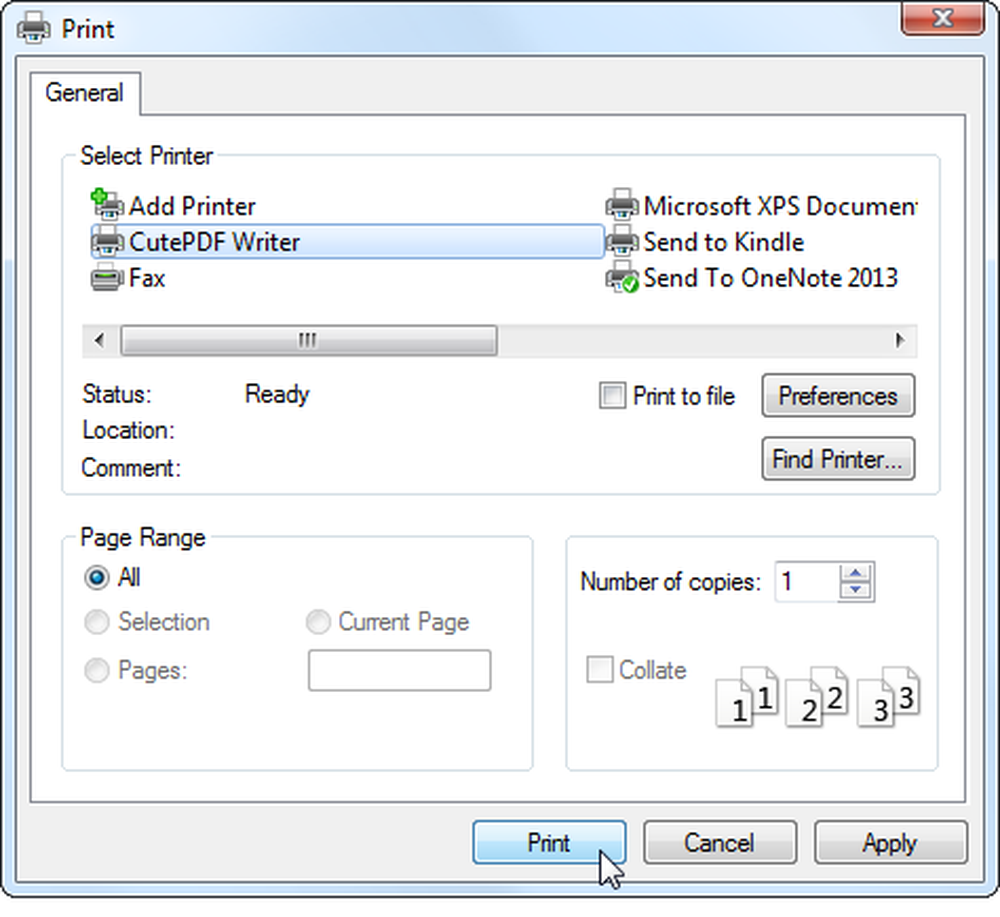
- Skrive ut e-post: Emails kan skrives ut på PDF på samme måte. Du kan også prøve å snakke med dem (hvis du bruker Gmail) eller legge dem til en spesiell mappe eller etikett hvor du senere kan referere til dem. Du kan få tilgang til disse e-postene senere fra en hvilken som helst enhet med en e-postklient - uten å måtte skrive ut.
- Skrive ut nettsider: Hvis du skriver ut nettsider for å referere til senere, kan du skrive dem til PDF i stedet. Du kan også bokmerke dem for å se dem senere (bokmerkene dine kan synkroniseres på tvers av alle enhetene dine). Hvis du vil lese websiden senere, bruker du en tjeneste som Pocket eller Instapaper for å lage en liste over ting du vil lese. Tjenester som disse tar en nettside, konverterer den til en lesbar, eneste tekstartikkel, og lagrer den til og med offline på mobile enheter, slik at du kan lese nettsiden senere uten å måtte skrive ut.
- Skriver ut kart: Du må ikke skrive ut kart hvis du har en smarttelefon med GPS. Hvis du bruker Google Maps, kan du logge på Google Maps-appen og vise en liste over søk du har laget på Google Maps-nettsiden på PCen. Du kan også bare skrive ut kartet til PDF, selvfølgelig.
- Faksdokumenter: Noen kalsifiserte gamle bedrifter krever fortsatt fakser. Du kan bruke en tjeneste som HelloFax til å sende fakser over nettet. HelloFax tilbyr fem gratis fakser per måned - dette bør være mer enn nok for hjemmebrukere som bare av og til trenger å fakse en bedrift.
- Når noen insisterer på trykte dokumenter: Dessverre insisterer noen organisasjoner på trykte dokumenter. Det er bare ikke å komme seg rundt dette. Hvis de ikke vil ta en PDF via e-post, må du kanskje skrive ut.
- Hva å gjøre med dine gamle papirdokumenter: Det er lettere å starte fremover på en papirløs måte i stedet for å bestemme seg for metodisk å konvertere alle dine gamle papirdokumenter til digitale versjoner - det kan være mye arbeid. Likevel kan du skanne dine gamle dokumenter til PDF-filer med en skanner.
Bruke dine digitale filer
Din digitale arbeidsplass har nå en rekke fordeler som papiret ikke har:
- backup: Filene dine sikkerhetskopieres hvis du har lagret dem med en tjeneste som Evernote, Dropbox, Google Drive eller SkyDrive. Hvis huset ditt brenner ned, mister du ikke viktige dokumenter.
- Søke: Du kan enkelt søke på tvers av alle dine elektroniske dokumenter for å finne dokumentene du trenger uten å sitte gjennom fjell av papir. Evernote, Dropbox, Google Drive, SkyDrive, selv Windows - de har alle fulltekstsøkfunksjoner.
- Tilgang overalt: Papirene dine kan nås hvor som helst fra en PC, smarttelefon eller nettbrett. Hvis du er ute og trenger å se noe opp, kan du gjøre det fra smarttelefonen din i stedet for å gå hjem og grave gjennom papirene dine.
- Ingen rot: Du trenger ikke å bekymre deg om lagring, organisering, plassering og decluttering av dokumenter.
- Ingen utskriftskostnader: Hvis du ikke trenger å kjøpe dyre blekk, billige skrivere og hauger av skriverpapir, sparer du penger.

Selvfølgelig kan enkelte dokumenter være for følsomme for å bli lagret på nettet. I slike situasjoner kan du alltid bruke kryptering - opprett en kryptert container og lagre den i en tjeneste som Dropbox, Google Drive eller SkyDrive. Folk trenger passordet før de kan få tilgang til dokumentene dine.
Bilde Kreditt: Sarah Kolb-Williams på Flickr, cellean på Flickr, jeremyfoo på Flickr